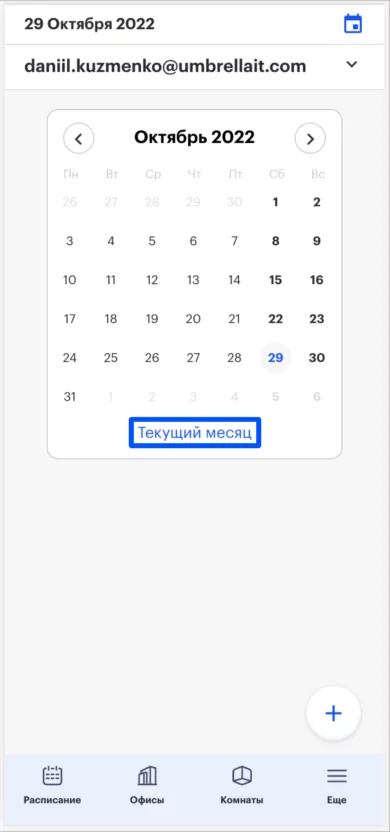- Администратор
- 1. Настройки компании
- 2. Управление пространствами
- Дисплеи переговорных
- Пространства
- 3. Управление персоналом
- 4. Интеграции
- Подписки (Webhooks)
- СКУД SIGUR
- ОБЗОР ИНТЕГРАЦИЙ
- Синхронизация пользователей из on-premise AD в UnSpot SaaS (сервис LDAP-SCIM)
- Установка UnSpot для Битрикс 24
- Cинхронизация пользователей через API по стандарту SCIM
- Настройка интеграции со Slack
- Настройка интеграции с Zoom
- Настройка SSO (OAuth 2.0) через Keycloak
- Настройка SSO (OAuth 2.0) через AD FS
- Синхронизация пользователей с Azure AD через SCIM
- Синхронизация пользователей с AD sLDAP
- Синхронизация пользователей с Azure AD через Azure API
- Синхронизация пользователей с Google WS
- Предоставление прав на управление ресурсным календарем в Exchange
- Предоставление прав на управление ресурсным календарем в Microsoft 365
- Предоставление прав на управление ресурсным календарем в Google Workspace
- Подключение календаря Exchange к переговорной
- 5. Аналитика
- Пользователь
- Бронирование парковок
- Бронирование переговорных
- Бронирование столов
- Использование UnSpot
- Мои бронирования
- Мои календари
- Настройки личного аккаунта
- Расписание
- Регистрация и вход пользователя
- Роль менеджера
- Правила синхронизации календарей
- Приложение UnSpot Display
- Распространенные проблемы
- Переговорная показана как организатор встречи
- В разделе "Переговорные" показываются все события календаря
- Событие не отображается в разделе "Аналитика"
- Событие в календаре не обновляется
- Событие в моем календаре исчезло
- Не получается прикрепить к событию переговорную
- Не получается удалить бронирование переговорной
- Не создается повторяющееся событие
- Событие не отображается в разделе "Мои календари"
- Бронирование из UnSpot не отображается в календаре
- Пропало бронирование в UnSpot
Нет подходящих статей
Просмотр события из моего календаря
Данная статья работает с личным календарем. Если у вас не подключен календарь, ознакомиться с инструкцией о подключении вы можете в статье: Подключение личного календаря.
Для просмотра событий из вашего календаря:
1. Нажмите на иконку профиля в правом верхнем углу экрана и выберите “Мои календари“.
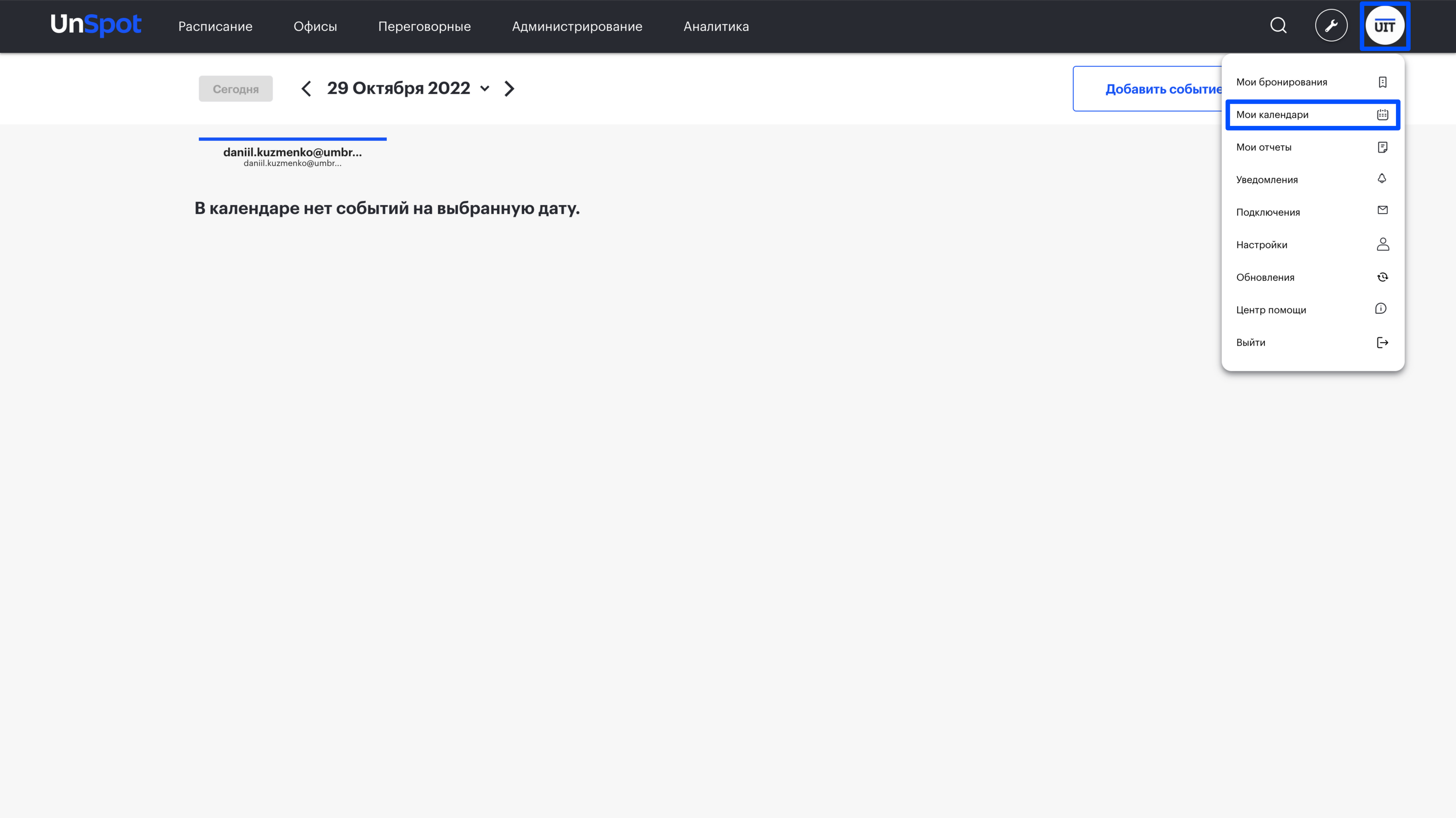
2. Нажимая на стрелки влево и вправо, вы можете выбирать дату в вашем календаре и просматривать события. Нажмите на кнопку “Сегодня“, чтобы вернуться к текущей дате. Также вы можете нажать на кнопку “Добавить событие“, чтобы создать новое событие.
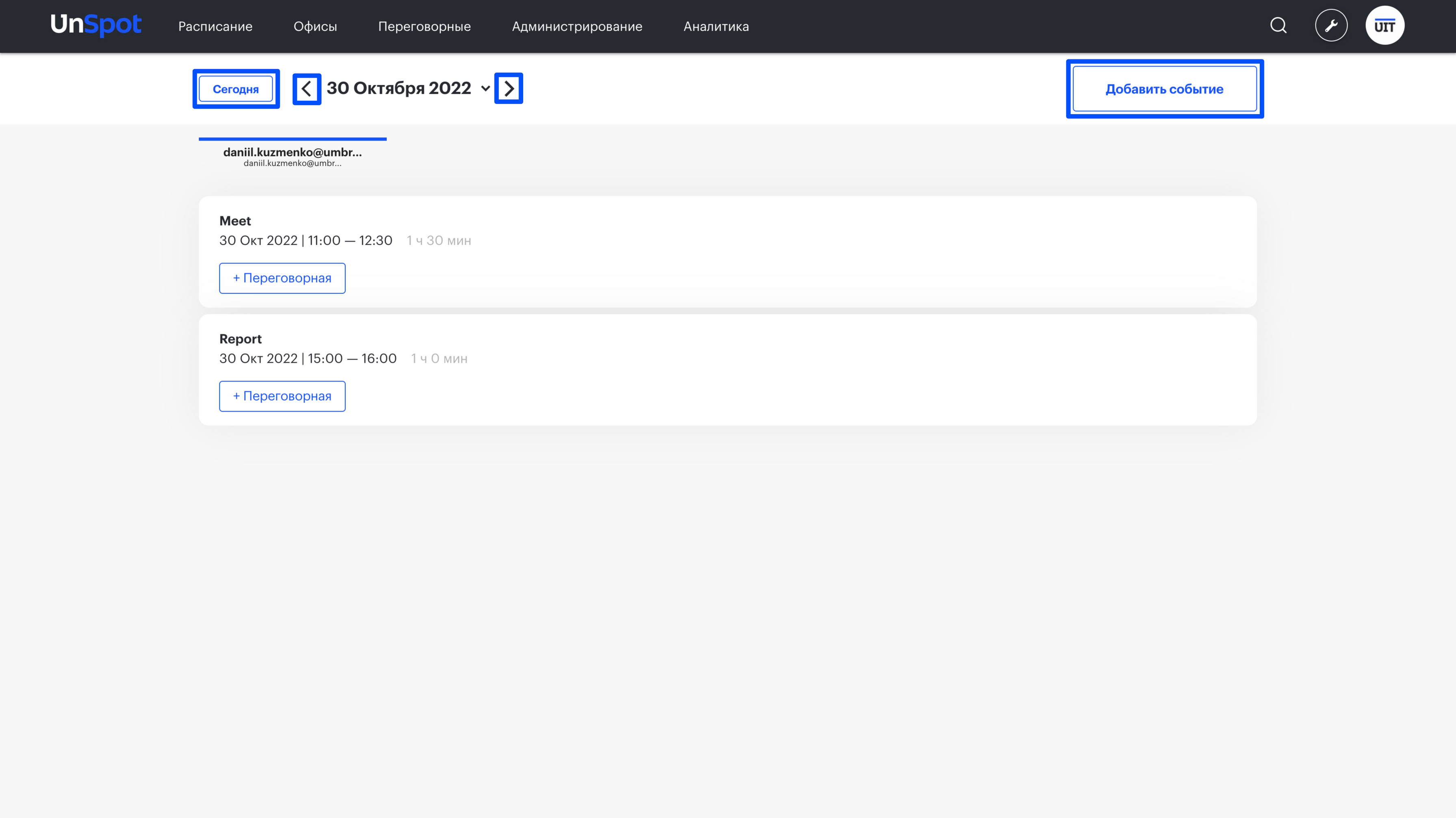
3. При необходимости нажмите на дату и выберите в появившемся окне календаря желаемую для просмотра дату. Нажмите кнопку “Текущий месяц“, чтобы перейти к текущему месяцу.
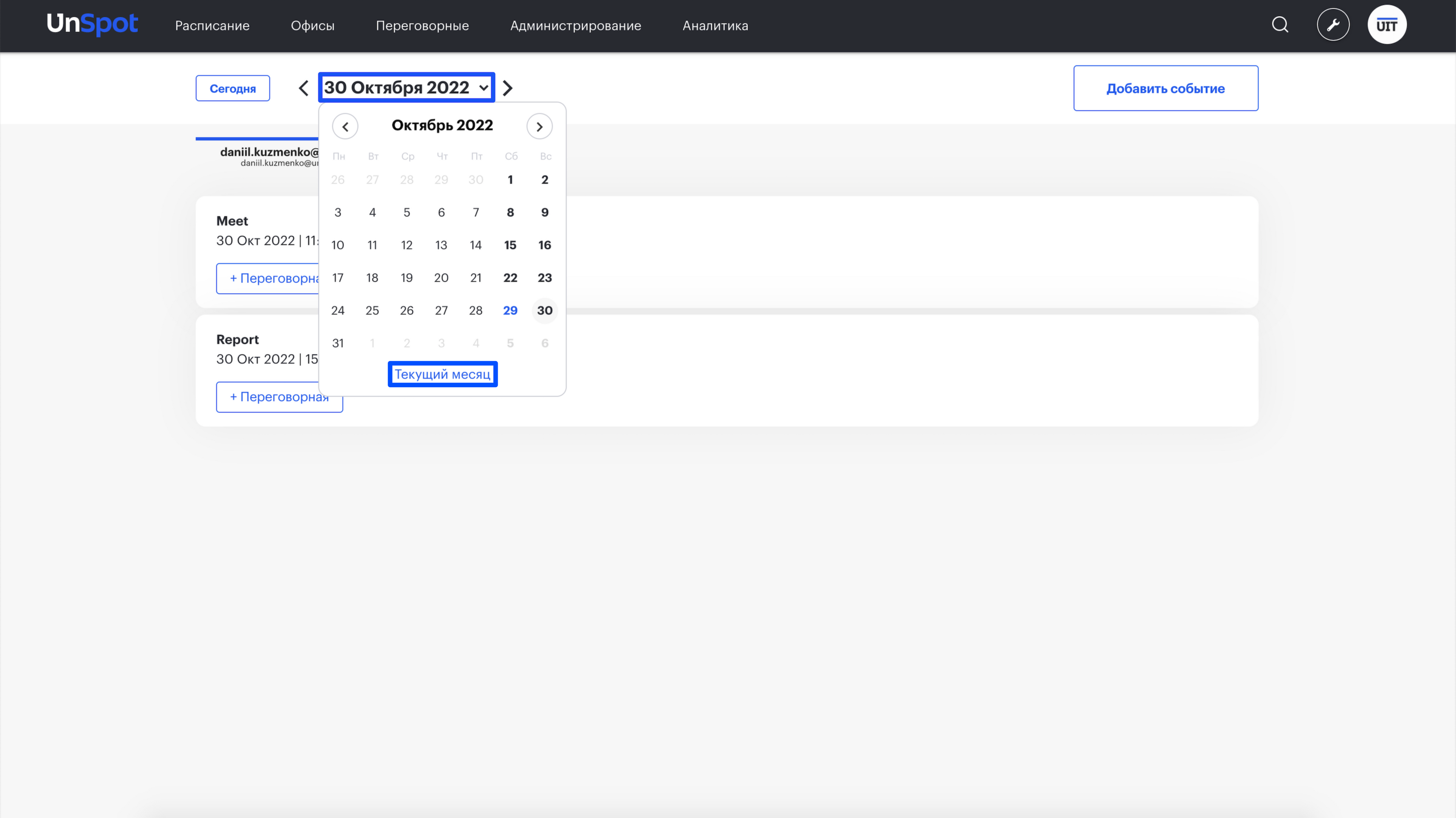
Просмотреть события из моего календаря в мобильном приложении
1. Перейдите в раздел “Еще“ и выберите “Мои календари“.
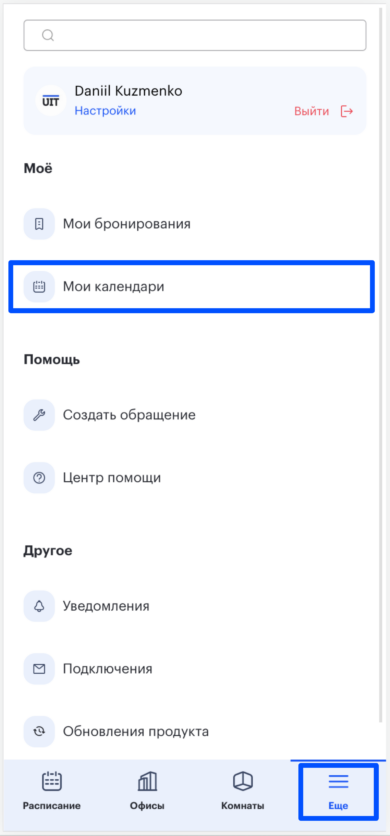
2. Нажимая на текущую дату либо иконку.
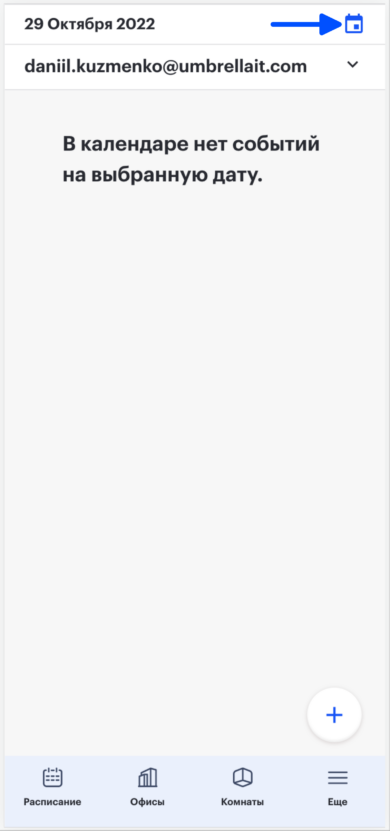
3. Выберите желаемую дату.
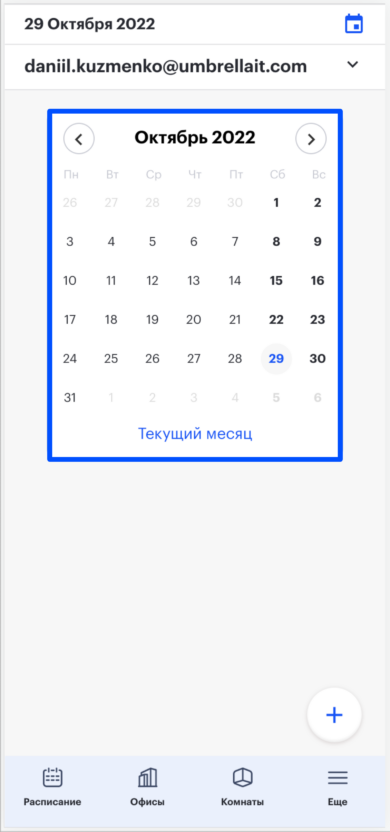
4. Нажмите кнопку “Текущий месяц“, чтобы перейти к текущему месяцу.